こんにちはnikoshiba(ニコシバ)です。
スマホを使う方が多い昨今ですが、パソコン(PC)は入力など大画面で使えるので便利です。以前にMacBookのバッテリーの交換にチャレンジした記事をアップしたら自分もやってみたいとの反響があり、再アップになります。

MacBookのバッテリー交換を画像で説明!バッテリー交換修理も自分で簡単に
PC(パソコン)のバッテリー交換修理の体験記をお話ししたいと思います。MacBookAirの充電が不可になり、修理依頼するにもデータのセキュリティが心配で、何とか自分でできないものかと、「できるよ」とのアドバイスで自分でトライしてみました。
PCのバッテリー交換は簡単だった
MacBook のバッテリー交換を自己責任でトライ!怖々でしたが何とか修理でき復活しました。2015年から使用している。MacBookAirの13インチPCのバッテリー交換修理についての体験記をお話ししたいと思います。
2015年から使用しているMacBook Airの13インチPCの交換修理体験からですが「案ずるより産むが易し」で、こんなに簡単なんだとは、自分で驚き、飛び上がって喜んでいます。(笑)
半年前にこのPCのバッテリーがいよいよ限界にきて、交換指示がインフォメーションに現れましたが、そのまま電源を繋いで使用していたのです。しかし、いよいよ限界で充電不可になり交換を余儀なくされました。
半年前にAppleにチャットで問い合わせをしたら、修理代金が約18000円から20000円とか言われた記憶があり、仕方ないなぁと修理依頼するつもりだったのですが、気になるのはデータ、セキュリティが不安なのと、また、初期から触るとなると時間がかかるなぁと迷っていたのです。
なので、従兄弟に相談したら「自分でやってみたら、理論的には出来るはずだよ」と、そうか、ならば思い切ってやってみようと、自分でやった結果、なんと大正解!15〜20分程で出来たではないですか。

MacBookAirのバッテリー交換の仕方
多くの方に知っていただきたくて、下記で画像を交えて、その様子と交換の仕方を紹介したいと思います。
まずはバッテリーを購入
置換電池 MacBook Air 13 Inch バッテリー A1466 【PSE認証済み】ミッド 2012 年、ミッド 2013、2014 年初頭、2015 年初頭、2017, A1369 (2010 年後半、ミッド2011) 7200mAh 交換 バッテリー A1405 A1496 A1377で、価格が5899円でした。
(こちらで購入) https://amzn.to/3gRbTtA
このPCの、MacBook Air 13 Inch・2015 年初頭を確認し注文しました。
バッテリーの購入をお考えの方はこちらから↓
バッテリー交換手順
精密機械なので恐る恐る触って交換をしました。皆さんも取り扱いには十分に気をつけてください。

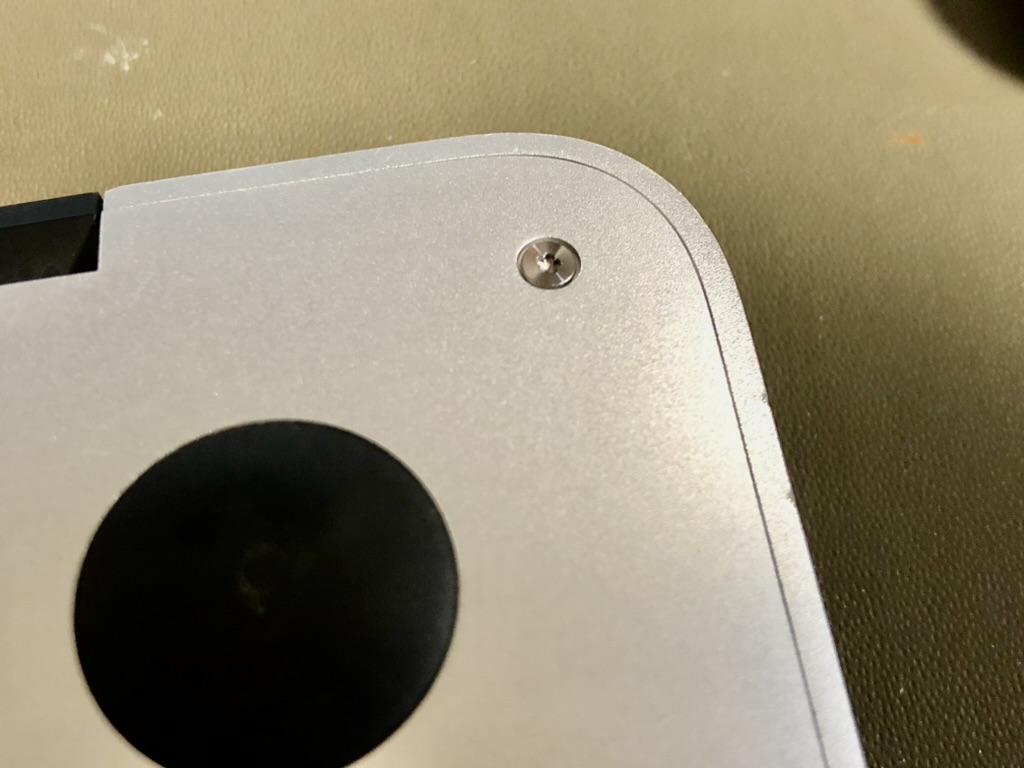







MacBook Air13インチPC充電が復活
これで完成なのですが、少し一瞬ヒヤッとしたのは、うっかりPCをスリープのままでバッテリー交換したので少し不安でしたが大丈夫でした。万一を考え、交換前には重要なデータはリムやSDカードに移しておいたが良いと思います。
電源を入れ確認してみるとバッテリー交換後はバッテリー残量45%だったのです。なので充電器を繋いでバッテリーを100%まで充電しました。
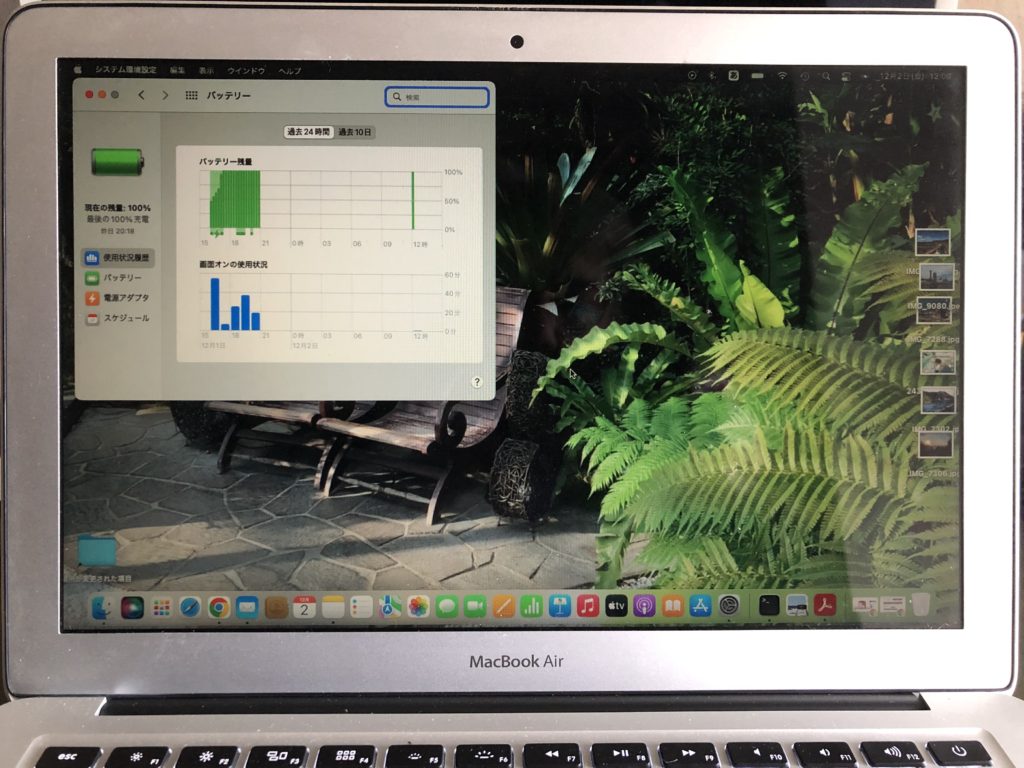
使用してみると順調で、一晩経って確認してみるとスリーブのままでも100%で一安心!やったーという感じで、新品同様になったMacBookAir13インチPCに感謝、感激です。
その後も、充電器を繋がずに映画を2時間見て、翌日チェックしても96%の残量があります。本当に簡単で全てが元通りになり、新品に蘇ったような気がしています。
これからは、お陰で充電器を持ち運ぶこともなく数時間使用するだけなら本体のみの持ち運び使用できるので助かります。
交換用バッテリー
こちらが購入したバッテリーになります。
(注意)あくまでApple社では、バッテリーの交換は基本できないとしています。なので、交換は正規Appleの代理店でとなっていますので、くれぐれも自己責任でとなります。万一失敗したら修理代が高くつくとからしいです。
Apple Mac修理サービス https://support.apple.com/ja-jp/mac/repair
シニア・高齢者の方々で、パソコンの購入をお考えの方は、2021年3月にnikoshibaでアップしたものですが、こちらを参考になさってください。
nikoshibaブログ に戻る
nikoshibaでは、シニア、高齢者の方々へ「スマホ・PCなどの情報」「観光・カラオケ」「健康・美容」その他、暮らしお役立ち情報を発信しています。そして、専門店チェーンを長年経営をしていた経験から小売業のノウハウを全て開示中(詳しくは「事業概要」)です。ご笑覧賜れば幸いです。
※ 奈良生涯学習センター 指導員 柴田知幸
https://manabunara.jp/0000012212.htmlお問い合わせは無料
◉スマホやパソコン、そしてSNSに関することで、お分かりにならないシニア・高齢者・初心者の方にはメールでのやり取りに限り無料でアドバイスさせていただきます。
スマホ・インターネット・YouTube・LINEなど全般の使い方と簡単にできる機能説明
一人暮らしの不安、お家のセキュリティ対策と安心見守りはスマホで
◉カラオケなどをYouTubeでアップしたい方はご相談ください。お手伝いいたします。
◉小売店に関することは、小売店開業&戦略 販売POS&受発注アプリなどでご確認ください。ご質問などは、このnikosibaのお問い合わせからお願いします。概要は、 事業概要 で













